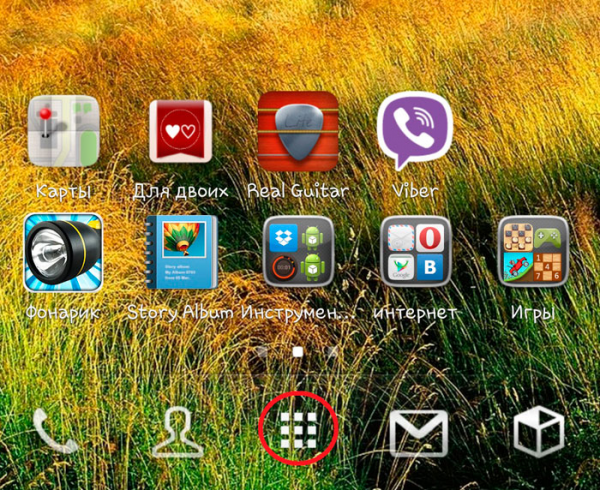Почему не работает и не подключается phone clone: причины, что делать?
Содержание:
- Часть 5: Как клонировать SIM-карту за 2 минуты
- Часть 1: Использование dr.fone-Передача телефона клонировать телефон Android
- РАЗДЕЛ 2: Обучение клонированию номера телефона с помощью аппарата для клонирования SIM-карты.
- Использование лучшей альтернативы CLONEit: Dr.Fone — Передача телефона для копирования данных
- Двойной пробел: несколько аккаунтов и клонер приложений
- Часть 2. Использование SHAREit для клонирования телефона Android
- Перенос музыки
- Часть 4. Использование клона телефона для клонирования телефона Android
- Самый простой способ перенести данные на новый телефон
- РАЗДЕЛ 4: Скопируйте данные телефона iPhone на новый iPhone в один клик
- СЕГМЕНТ 2: Второе приложение для клонирования SIM / телефона — MOBILedit
- Использование приложения CLONEit для копирования данных на устройство Android
- Способы клонирования приложений Андроид
Часть 5: Как клонировать SIM-карту за 2 минуты
В этой части статьи мы покажем вам, как клонировать SIM-карту. Но сначала нам нужно ответить на несколько вопросов, которые могут у вас возникнуть относительно этого процесса.
Реально ли возможно клонировать SIM-карту
Полностью можно клонировать SIM-карту, извлекая секретные коды из карты и копируя их на пустую SIM-карту. Аутентификация оператора на SIM-карте основана на этих кодах, поэтому перенос их на другую пустую карту может помочь обмануть операторов. Этот метод в основном использует небольшой глюк в технологии GSM.
Однако не все SIM-карты могут быть клонированы.
Только некоторые. Существует три основных типа алгоритмов SIM-карт: COMP128v1, COMP128v2 и COMP128v3. В настоящее время COMP128v1 является наиболее популярным алгоритмом SIM-карты, и, к счастью для нас, это единственный, который можно клонировать.
Теперь читайте дальше, чтобы узнать, как легко клонировать SIM-карту!
Как скопировать SIM-карту за 2 минуты?
- Загрузите и установите две программы под названием MagicSIM и USB SIM Card Reader.
- Купите чистую программируемую SIM-карту и устройство для чтения и записи прошивки SIM-карты.
- Извлеките целевую SIM-карту из телефона и поместите ее в устройство для чтения и записи SIM-карт.
- В «MagicSIM» нажмите пункт «Read»
- Когда он подключен, выберите «Crack SIM» на панели инструментов.
- Выберите параметр «Strong KI» и выберите все остальные финальные параметры, прежде чем нажимать «Start».
- После того, как KI обнаружен и взлом завершен, сохраните информацию о вашей взломанной SIM-карте в новый файл.
- Нажмите ‘Disconnect’ из меню, в противном случае SIM-карта будет повреждена.
- После успешного отключения вытащите SIM-карту и вставьте ее в свой телефон.
- Теперь перейдите в Phone Tools и выберите опцию «Unlock SIM». Чтобы разблокировать SIM-карту, вам необходимо позвонить своему провайдеру сети для получения кода разблокировки.Они попросят вас предоставить основную информацию, а затем спросят причину, по которой вы хотите разблокировать SIM-карту. Вам просто нужно сказать им, что вам нужно разблокировать его для международного использования.
- Как только они дадут вам код разблокировки, введите его и разблокируйте SIM-карту. Вставьте пустую SIM-карту и получите доступ к программному обеспечению «USB SIM Card Reader».
- При выборе «Connect» вы получите сообщение «Информация не найдена». Выберите опцию «Write to SIM» и выберите файл «.dat», который вы сохранили ранее.
- Нажмите «Start» и дождитесь завершения процесса. Это займет примерно 10 минут. Если вас попросят ввести код безопасности, введите код, который вам предоставил ваш сетевой провайдер.
- С помощью этих шагов вы сможете успешно клонировать SIM-карту, пока никто не узнает! Процесс написания может показаться довольно сложным, но на самом деле он довольно прост.
Часть 1: Использование dr.fone-Передача телефона клонировать телефон Android
Если вы ищете быстрый и безопасный способ клонирования телефона Android, используйте dr.fone Телефонный перевод, Это программное обеспечение используется для передачи всех видов информации между двумя различными устройствами. Например, вы можете передать контакты, сообщения, музыка, заметки, видео и фотографии. dr.fone-Phone Transfer работает на устройствах Android известных производителей, таких как Lenovo, Samsung, LG, HTC, Моторола и многое другое. Он имеет интуитивно понятный процесс, который позволяет вам клонировать телефон Android в мгновение ока. Выполните следующие шаги для клонирования устройств Android через dr.fone Телефонная связь.
Шаг 1: Загрузите это программное обеспечение на Mac или Windows, прежде чем менять устройство Android. После этого вы можете связать два устройства с вашим компьютером, а затем запустить инструментарий dr.phone.
Шаг 2: Перейти к кнопке «Телефонный перевод» и увидеть его интерфейс.
Шаг 3: Вы заметите, что dr.fone обнаруживает ваши связанные устройства автоматически. Один будет отмечен как устройство назначения, а второй — как источник.
Шаг 4: Вы можете поменять местами размещения перед клонированием телефона Android, перейдя в «FLIP»Кнопку.
Шаг 5: Теперь выберите данные, которые вы хотите передать с одного телефона на другой.
Шаг 6: Перейдите к кнопке «Начать передачу» и затем клонируйте свое устройство Android.
Шаг 7: Подождите, пока приложение перенесет весь выбранный контент с одного телефона Android на другой.
Шаг 8: Вы получите уведомление после завершения процесса клонирования.
Используя этот метод, вы можете быстро и легко клонировать телефон Android. После этого вы можете отсоединить устройства и использовать их. Кроме того, вы можете передавать данные с помощью dr.Fone Передача телефона на платформах, отличных от Android.
Преимущества dr.fone-Телефонный перевод
- Данные могут быть переданы с одного телефона на другой всего одним щелчком мыши. Клонировать телефон Huawei и клонировать данные iPhone на новый смартфон без особых усилий.
- Быстро, легко и безопасно
- Передача информации между устройствами, имеющими разные операционные системы, например, Android на iOS.
- Поддерживает все устройства iOS, которые работают на iOS 14
- Вы можете передавать документы, сообщения, контакты, изображения, заметки, видео и многие другие типы файлов
- Поддерживает более 8000 устройств Android. Это работает для всех моделей iPhone, таких как iPod и iPad
РАЗДЕЛ 2: Обучение клонированию номера телефона с помощью аппарата для клонирования SIM-карты.
С помощью устройства клонирования SIM-карты подумайте об использовании устройства чтения SIM-карты. Такое устройство легко доступно на рынке или в Интернете. Уже общеизвестно, что все SIM-карты имеют добавленную международную идентификацию мобильного абонента, поэтому ее легко воспроизвести на устройстве чтения SIM-карты и начать работу.ying это как новая SIM-карта с идентичным номером клона. Чтобы научиться клонировать телефонный номер с помощью устройства клонирования SIM-карты, внимательно выполните следующие действия:
Шаг 1: Начните с выключения данного смартфона и извлечения лотка для SIM-карты
Осторожно извлеките эту SIM-карту из лотка для SIM-карты, проверьте и запишите ее код IMSI
Шаг 2: Используйте устройство чтения SIM-карт для вставки в его слот для SIM-карты. По сути, этот шаг предназначен для получения эксклюзивного кода аутентификации от имени SIM-карты.
Шаг 3: Затем подключите устройство чтения SIM-карт к новой SIM-карте вместе с ПК, работающим на Mac или Windows. Этот код аутентификации будет получен автоматически. Вы должны скопировать все детали и хранить их в безопасности. После завершения курса дублирования старая и новая SIM-карты будут одинаковыми и могут использоваться взаимозаменяемо.
Использование лучшей альтернативы CLONEit: Dr.Fone — Передача телефона для копирования данных
Проблема с использованием приложения CLONEit для копирования данных между мобильными телефонами заключается в том, что это приложение доступно только для устройств Android, и вы также должны быть подключены к сети. Таким образом, если у вас есть iPhone или у вас нет доступа в Интернет, это не вариант для вас. К счастью, Dr.Fone — телефонный перевод это простое решение этого.
Работы С Нами Dr.Fone — Передача по телефону, вы можете передавать все данные вашего телефона всего за несколько кликов, без каких-либо сложных протоколов подключения и без риска повреждения данных. Независимо от того, переводите ли вы из Android для iOS, iOS для Android, iOS для iOS или Android для Android, Dr.Fone — Phone Transfer — это программа, которую вы хотите использовать.
Шаг #1 — Сначала скачайте и установите Dr.Fone на ваш компьютер.
Шаг #2 — Подключите оба устройства к компьютеру с помощью необходимых USB-кабелей и запустите Dr.Fone — телефонный перевод.
Шаг #3 — После того, как программа загрузит и обнаружит оба ваших устройства, выберите «Телефонный переводФункция из главного меню.
Шаг #4 — Оба устройства будут показаны рядом. Если они размещены неправильно, нажмите «кувырок»Кнопку.
Шаг #5 — Используя меню в центре экрана, выберите типы данных, которые вы хотите передать. Нажмите на «Start Transfer» продолжать.
Примечание: если на целевом устройстве уже есть контент, отметьте «Очистить данные перед копированием”, Чтобы удалить его.
Шаг #6 — Появится окно, позволяющее отслеживать ход передачи. После того, как он будет завершен, вы сможете найти все ваши данные переданы и легко доступны.
Это, несомненно, самый эффективный способ передачи данных между двумя устройствами, и, как вы можете видеть из наших подробных инструкций выше, в этой программе нет ничего сложного.
Больше О Dr.Fone — телефонный перевод
В то время как сегодня мы сфокусировались на том, чтобы показать вам несколько различных способов копирования данных на ваше устройство Android, Dr.Fone — Телефонный перевод идет намного дальше и может предложить гораздо больше.
- Передача данных между устройствами iOS и Android без каких-либо проблем совместимости или потери данных. Переход с iPhone на Samsung Galaxy Note 9 в 1 клик.
- Совместим со всеми iOS-устройствами и до 8,000 Android-устройств.
- Возможность передачи мультимедиа (например, фотографии, видео, загруженный контент, подкастыи т. д.), а также личные данные (такие как текстовые сообщения, данные приложения, история просмотров и контактная информация).
- Dr.Fone обеспечивает доступ к ряду других функций, таких как возможность восстановления потерянных или поврежденных данных, создание и восстановление резервных копий, восстановление iOS в случае сбоя, снятие экрана блокировки, если вы забыли пароль, и даже рутирование устройств Android.
Зачем испытывать стресс, когда вы получаете новый мобильный телефон, когда вы можете использовать Dr.Fone — Телефонный перевод в качестве альтернативы приложения CLONEit?
Заключить
Передача данных между старыми и новыми карманными устройствами никогда не была легкой задачей. К счастью, когда у вас есть доступ к Dr.Fone — телефонный перевод и горизонтальное распределение Приложение CLONEit, вы можете быстро передавать свои данные и пользоваться всеми новыми функциями, которые может предложить ваш телефон Android. Нет сомнений в том, что по сравнению с использованием iCloud, iTunes или любых других сторонних методов, два, которые мы показали вам сегодня, являются наиболее эффективными.
Двойной пробел: несколько аккаунтов и клонер приложений
«Двойное пространство: несколько учетных записей и клонирование приложений» можно легко использовать для входа в несколько учетных записей и одновременной поддержки их всех. Вы можете легко запустить две учетные записи на своем телефоне одновременно и изменить их одним касанием. Лучшая часть этого приложения заключается в том, что данные из разных учетных записей не будут мешать друг другу. Также приложение поддерживает практически все социальные приложения для второго аккаунта.
Вы можете скачать приложение из магазина Google Play бесплатно и эффективно управлять различными учетными записями.
Основные характеристики:
- Часто меняйте разные социальные аккаунты из одного и того же приложения
- Держите несколько социальных аккаунтов подключенными одновременно
- Данные разных аккаунтов не будут мешать друг другу
- Зона конфиденциальности и функция клонирования приложения
- Быстро переключайтесь между разными аккаунтами всего одним ключом
Часть 2. Использование SHAREit для клонирования телефона Android
SHAREit — невероятное приложение, используемое для обмена данными между двумя разными устройствами. Это приложение используется более чем 2 миллионов пользователей. Это платформа, которая позволяет быстро передавать данные по беспроводной сети. И он использует Wi-Fi прямо на клон Android телефон, Для передачи данных не требуется Bluetooth или интернет-соединение. Выполните следующие шаги, чтобы использовать SHAREit во время смены телефонов Android.
Шаг 1: Скачать Приложение SHAREit.
Шаг 2: Установите приложение на оба телефона Android. Вы можете использовать это приложение бесплатно, загрузив это приложение из Google Store.
Шаг 3: Теперь запустите это приложение на устройстве, с которого вы передаете данные, и коснитесь опции «Отправить».
Шаг 4: После этого выберите файлы, которые вы хотите переместить. Перейти к «Далее» после выбора контента.
Шаг 5: Поднесите приемное устройство рядом с исходным устройством.
Шаг 6: Это позволит приемному устройству обнаружить устройство, которое будет отправлять данные. Чтобы создать безопасную ссылку, просто включите точку доступа Wi-Fi отправляющего или исходного устройства.
Шаг 7: Когда вы видите изображение, означающееying устройство, которое будет получать данные на отправляющем устройстве, нажмите на него. Это запустит процесс клонирования данных на принимающем устройстве.
Перенос музыки
Теперь вы знаете, как перекинуть данные с Андроида на Андроид. Но вышеописанные способы не касались музыки. Её тоже можно синхронизировать с аккаунтом Google, но только посредством специального сервиса. Называется он Google Музыка. Сервис способен сохранить до 50 тысяч аудиотреков. Если они синхронизированы, то затем вы сможете воспроизводить свою музыку на любом устройстве, где есть доступ к сервису.
Печаль же заключается в том, что бесплатно использовать Google Музыка можно лишь от одного до трех месяцев. Также этот сервис не работает с форматами FLAC и ALAC. Поэтому проще перенести всю музыку на компьютер или карту памяти.
Часть 4. Использование клона телефона для клонирования телефона Android
Приложение под названием Phone Clone было разработано Huawei. Телефонный клон может передавать информацию с одного телефона на другой через беспроводную сеть. Если вы используете это приложение, вам не нужно настраивать множество учетных записей Android для каждого приобретенного вами телефона Android. Это приложение имеет удобный интерфейс. Phone Clone также поддерживает расширенную и быструю функцию клонирования. Вы можете превратить свой телефон в клон Android, выполнив следующие действия:
Шаг 1: Запустить Приложение Phone Clone на обоих телефонах Android. Если у вас нет этого приложения на вашем устройстве, откройте магазин Google и загрузите его.
Шаг 2: После запуска этого приложения на новом телефоне пометьте устройство как приемник, который превратит ваш телефон в точку доступа Wi-Fi.
Шаг 3: Перейдите в приложение Phone Clone на исходном телефоне Android. Начнется поиск доступных сетей Wi-Fi.
Шаг 4: Свяжите его с недавно созданной вами точкой доступа и проверьте пароль.
Шаг 5: После подключения устройств вы можете сделать целевое устройство клонированным телефоном Android, выбрав данные с отправляющего устройства.
Шаг 6: Перейдите к кнопке «Отправить» и переместите выбранную информацию к получателю.
Самый простой способ перенести данные на новый телефон
Рано или поздно всем нам приходится обновлять свой смартфон – у кого-то испортился экран, кто-то посчитал, что у него старая модель. Причин много. А вот проблема возникает похожая – необходимо перенести накопленные сведения с одного телефона на другой. Что делать, если у вас смартфоны на Android?
Как правило, меньше всего вопросов вызывает перенос контактов. Если у вас есть учетная запись Google, достаточно выполнить резервное копирование со старого телефона, затем под этой же учетной записью войти с нового.
После входа в аккаунт на новом смартфоне будут выставлены все сохраненные с прежнего аппарата настройки. Телефонная книга пополнится Google-контактами, в новое устройство должны перекочевать все данные, синхронизированные с аккаунтом Google, а также письма из почты GMail и события «Календаря».
Перенос контактов можно выполнить и иным путем – через SIM-карту, карту памяти (через экспорт-импорт на карту памяти), через Bluetooth.
Перенести файлы можно с помощью облачных хранилищ — Google Drive, Яндекс.Диск, Dropbox или иных. Так можно передать фотографии, видео, музыкальные файлы, книги и иные нужные сведения. Но при этом вы дважды будете переносить солидный объем информации – вначале на внешнее хранилище, затем на новый телефон.
Компания Samsung предлагает воспользоваться разработанной ею программой Smart Switch Mobile. Эта программа работает на устройствах с версией Android 4.3 и выше
И не важно, какой марки телефон – Samsung, Honor, Xiaomi или какой-то еще. И что не менее важно – с помощью этой программы можно переносить данные на Android с телефонов с системами iOS или BlackBerry
Для переноса данных необходимо установить программу на оба устройства и расположить их на расстоянии не более 10 см. друг от друга. Запустив программу на каждом устройстве, следуйте ее указаниям. После установления соединения (фактически будет происходить прямая передача с одного устройства на другое) потребуется выбрать разделы, которые вы хотели бы скопировать.
Среди них – контакты, расписания, сообщения, заметки, фото и видео, музыка и аудиозаписи, история вызовов и документы, установка загруженных приложений, данные этих приложений (доступно только для устройств Galaxy). Для последних может быть скопировано даже размещение иконок на рабочем столе, настройки аксессуаров, словом те привычные настройки, которые были вами «выстраданы» на старом устройстве.
Для каждого раздела будет приведен занимаемое им место в долговременной памяти. Отметив, что вы хотите скопировать на новое устройство, запускаете процесс. На новом телефоне будет отображен процесс выполнения переноса и ориентировочное время. После завершения переноса телефоны можно убрать друг от друга, но на этом процесс не заканчивается – на приемном устройстве выполняется следующая фаза – обработка полученных данных, размещение в соответствующих разделах. Поэтому не торопитесь сходу просматривать контакты или сообщения, дайте программе доработать до конца – она сама подаст вам сигнал о завершении работы.
Что однозначно не будет переноситься между устройствами – это базы сообщений WhatsApp и Viber. Для их переноса используйте иные средства.
РАЗДЕЛ 4: Скопируйте данные телефона iPhone на новый iPhone в один клик
Самый большой dr.fone Программа передачи по телефону Инструмент является одним из самых быстрых и надежных способов клонирования устройства iPhone. Как большая особенность этого dr.fone Программа Phone Transfer, она может передавать все необходимые важные файлы с данного устройства на другое устройство напрямую
Принимая во внимание тот факт, что он совместим со всеми ведущими версиями iOS, включая iPhone X и мобильные устройства iPhone 11 и 11 Plus, вы не столкнетесь с какими-либо трудностями при эффективном клонировании iPhone на любое новое устройство iPhone
dr.fone Ключевые характеристики телефонного перевода
- Dr.fone предлагает устройство одним нажатием кнопки для передачи устройства.
- Программа проста в использовании, безопасна и быстра.
- Вы можете Клонировать телефон Huawei, клон Android телефон, клонировать данные iPhone на новый смартфон & передавать все виды данных между устройствами, работающими в разных системах, например iOS, на устройство Android.
- Он поддерживает все устройства iOS, которые работают на самой последней версии iOS 14.
- Передача всех контактов, заметок, текстовых сообщений, фотографий и многих других типов файлов.
- Поддерживает более 8000 устройств Android и совместим со всеми моделями iPad, iPod и iPhone.
- dr.fone доступно как для Windows, так и для Mac.
- Вы можете использовать dr.fone для изучения способов клонирования любого данного iPhone в довольно простых техниках. Просто используйте эти три шага для клонирования любого iPhone на другое устройство iPhone.
Шаг 1: Соединение цели и исходного устройства iOS
Вы можете начать с запуска dr.fone Программа переноса телефона на ПК. Приложение доступно для Mac и Windows.
Подключите оба устройства iOS к ПК, используя USB-кабель или кабель молнии для клонирования iPad на iPhone или наоборот. После dr.fone Интерфейс Phone Transfer запускается, вы можете нажать на опцию «Телефонный перевод’ начать с.
Интерфейс программы автоматически обнаружит устройства, а затем продемонстрирует их как целевое и исходное устройство. Если компьютер не способен обнаружить ваше устройство iPhone, вы можете также подключить его. Вы также можете использоватькувырокзначок для изменения положения устройства. Естественно, данные вашего телефона передаются от источника устройства к месту назначения устройства.
Шаг 2: Выбор данных, которые вы хотите перенести
Для клонирования данных iPhone на новое устройство iPhone вы можете выбрать тип контента, который вы хотите передать. Это могут быть журналы вызовов, сообщения, фотографии и так далее.
В этом методе вы можете клонировать целое устройство или передавать выборочные данные выборочно.
Шаг 3: Начало передачи ваших данных
После выбора нажмите наStart Transferзначок для начала процедуры. Кроме того, вы можете воспользоваться опцией «Очистить данные перед копированием» для удаления всего содержимого, существующего на вашем целевом телефоне, до процедуры клонирования.
Теперь просто торчать с dr.fone Передача по телефону будет передавать выбранный вами контент из целевого источника iOS на целевое целевое устройство. Убедитесь, что оба устройства подключены к ПК для безупречного курса. Вы получите уведомление после завершения процесса, после чего вы можете просто закрыть приложение и безопасно отключить устройства.
Таким образом, приведенные выше сегменты могут помочь вам клон телефон и клонировать данные телефона эффективно. dr.fone Телефонный перевод это замечательная программа, которая может быть использована в этом случае для плавного процесса. Он совместим как с Windows, так и с Mac.
СЕГМЕНТ 2: Второе приложение для клонирования SIM / телефона — MOBILedit
Приложение для клонирования SIM-карт MOBILedit — это, по сути, пакет SIM-карт перезаписываемой разновидности, который используется по криминалистическим причинам. Тем не менее, он также может быть использован в качестве приложения клонирования телефона. Он обладает множеством расширенных характеристик, которые позволяют копировать и клонировать SIM-карту мобильного устройства без каких-либо проблем. Позже вы также можете отформатировать SIM-карту для удаления ее данных. Таким образом, вы можете лишить себя своих контактов на существующем устройстве, а также перепродать его.
Основные возможности MOBILedit
- MOBILedit — это набор SIM-карт с перезаписываемыми функциями, которые можно использовать для перехода на новое устройство, лишенное необходимости изменять свой номер.
- Этот инструментарий связан с приложением для клонирования телефонов, которое можно использовать для перезаписи SIM-карты, без предоставления какого-либо кода или PIN-кода.
- Он также содержит устройство записи и чтения SIM-карт для выполнения основных операций.
- С помощью этого инструментария вы можете изменять SIM-карты, создавать индивидуальные SIM-карты и форматировать существующие SIM-карты.
- Это приложение для клонирования телефонов работает на всех самых популярных смартфонах, использующих соответствующие подключения к ряду SIM-карт.
- Он также совместим с приложением MOBILedit Forensic для выполнения ряда других задач.
Стоимость: Несмотря на то, что его базовый план можно приобрести за 99 долларов, весь пакет можно приобрести только за 199 долларов.
Получить MOBILedit
Использование приложения CLONEit для копирования данных на устройство Android
Приложение CLONEit Это одно из самых популярных приложений для передачи данных в Google Play Store, которое имеет миллионы установок и разработано специально для ваших нужд по передаче данных. Это бесплатное приложение, которое можно найти в магазине Google Play без особых проблем — оно совместимо со всеми устройствами, на которых установлен Android 2.2 или выше, что является большинством устройств Android. При использовании приложения CLONEit вы должны иметь в виду, что оба ваших устройства должны быть подключены к одной сети Wi-Fi; в противном случае вы не сможете его использовать.
С CLONEit вы можете передавать историю просмотров, данные календаря, ваши фотографии и видео, текстовые сообщения, приложения и данные приложений, а также почти любые другие данные, которые вы сохранили на своих устройствах. Когда вы используете CLONEit для передачи данных, скорость передачи составляет 20 МБ / с — намного быстрее, чем при использовании Bluetooth!
Способы клонирования приложений Андроид
Условно можно выделить 2 способы клонирования: через стандартные средства Android и при помощи сторонних утилит, коих в Google Play предостаточно. Мы рассмотрели все варианты, чтобы вы могли выбрать для себя наиболее подходящий:
Стандартные возможности Android
К сожалению, не во всех операционных системах и прошивках Андроида есть такая опция, позволяющая одновременно запускать несколько копий программ на своем смартфоне, причем везде она именуется по-разному. В нашем примере мы рассмотрели для Xiaomi и Honor. Если у вас смартфон какой-то из этих марок, смело можете переходить к соответствующему пункту в данной статье.
Клонирование на Xiaomi
В операционной системе MIUI по умолчанию имеется такая опция, как «Клонирование приложений», позволяющая в несколько кликов создать полную «копию» большинства программ и игр, чтобы запускать в любое время. Если у вас телефон Xiaomi, то порядок действий будет следующий:
- Заходите в «Настройки» своего аппарата и переходите во вкладку «Приложения»;
- Далее находите пункт «Клонирование приложений» и нажимаете по нему;
- Из списка выбираете программу, которую необходимо будет клонировать. В нашем случае в качестве примера это 2GIS;
- Далее система уведомит вас о том, что создание клона требует и дополнительного клона сервисов Google, где вам нужно просто согласиться с этим уведомлением, подтвердив действие. Обычно такая процедура необходима только при первом копировании;
- В течении нескольких секунд после подтверждения на рабочем столе будет создана копия, о чем проинформирует система;
- Переходите на рабочий стол, находите необходимый продукт для запуска (в нашем случае 2GIS) и запускаете его. Учтите, что клон отображается с желтым маркером внизу иконки;
- Далее авторизуетесь под своей учетной записью и входите в программу, после чего можете смело использовать все ее опции.
Дополнительная информация
В пункте «Настройки клонирования» вы сможете в любой момент удалить аккаунты, созданные системой для запуска дублирующих приложений. Здесь же можно просматривать, по какому именно принципу работает вся эта система (в некоторых случаях требуется подключение к сервисам Google Services Framework).
Как удалить клон в Xiaomi
Если вам в дальнейшем не нужен будет клон определенной программы в Xiaomi, то порядок действий будет от обратного:
- Переходите в «Настройки» и кликаете по пункту «Приложения»;
- Далее находите «Клонирование приложений» и ставите ползунок в состояние «Выкл» напротив всех программ, где нужно отключить эту опцию;
- Система уведомит вас о том, что с отключением опции будут удалены и все данные, в том числе переписка, фотографии и прочие материалы, поэтому настоятельно вам рекомендуем сначала сделать полные бекапы, а уже потом отключать клонирование.
Клонирование на Honor
Если у вас смартфон от Honor, то здесь стандартные возможности Андроида будут несколько скуднее, чем на Xiaomi, так как клонировать можно лишь некоторые приложения. Чтобы выполнить данную операцию, вам необходимо сделать следующее:
- Откройте «Настройки» своего смартфона и кликните по вкладке «Приложения»;
- Перейдите в «Приложение-клон» и посмотрите, для каких продуктов доступна данная опция. Например, в нашем случае можно применить только для WhatsApp и все;
- Если необходимая программа в списке присутствует, то устанавливаете ползунок напротив него в состояние «Вкл» и подтверждаете операцию;
- У вас на рабочем экране появится такое же приложение, только с пометкой «2», и вы сможете запускать его с любой другой учетной записью, если она там требуется.
Внимание! Подобная процедура идентична и для большинства смартфонов Huawei, поэтому, если вы владелец такого устройства, попробуйте выполнить все действия из нашей инструкции выше. В некоторых версиях Android некоторые пункты меню могут незначительно отличаться